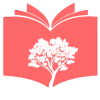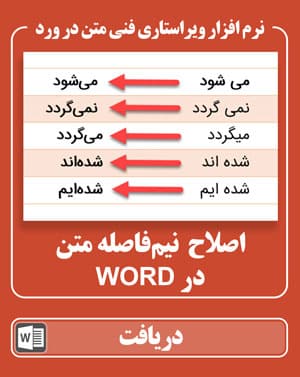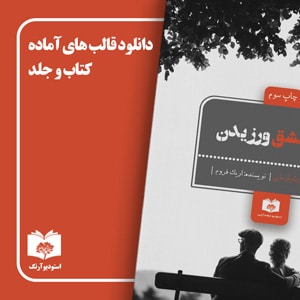در این مقاله می خواهیم با استفاده از تکنیکی بسیار خاص و سریع، به شما آموزش دهیم که چگونه می توانید به راحتی پایان نامه ها و یا هر متن دیگری را در نرم افزار microsoft word ویرایش کنید. تمام آموزشهای این قسمت در نرم افزار ویراستیار استفاده شده است که می توانید با دانلود نرم افزار ویراستاری پایان نامه در ورد سرعت خود را چند برابر کنید.
استفاده از تکنیک جایگزینی برای ویرایش پایان نامه در ورد
همانطور که میدانید در نرمافزار ورد با فشردن ترکیب دکمههای ctrl+H پنجرهای با عنوان Find and Replace مانند عکس زیر باز میشود. در این پنجره هر عبارتی که در قسمت Find what تایپ کنید در متن جستجو میگردد و با عبارتی کهکه در قسمت Replace with درج کردهاید و سپس دکمه Replace All فشردهاید، جایگزین میگردد.
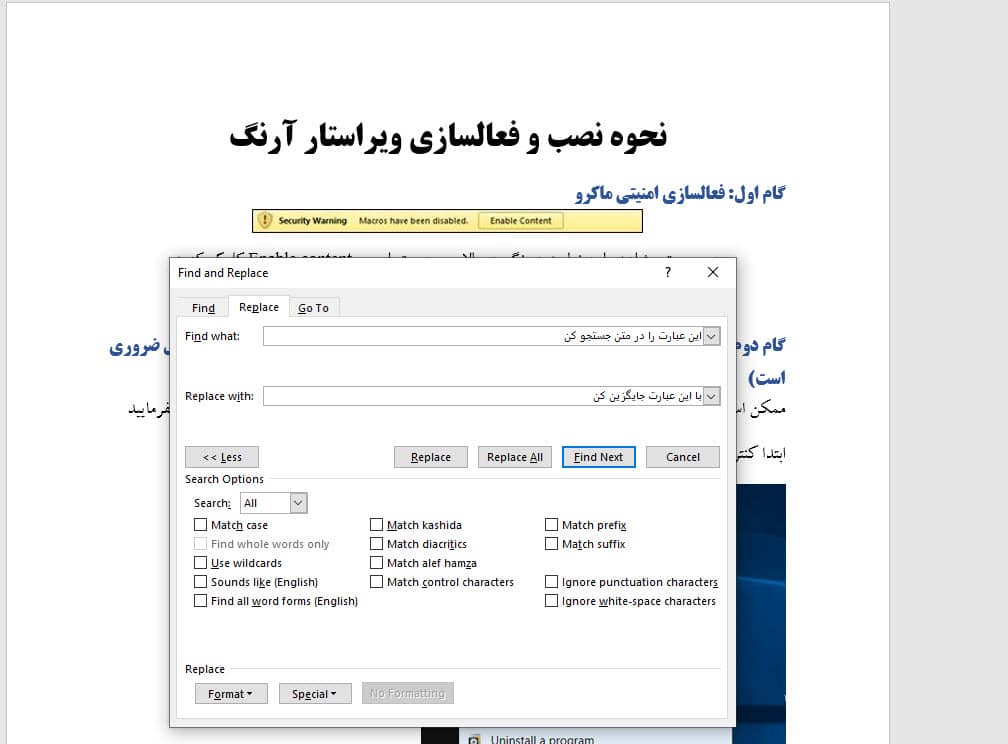
الان ممکن است فکر کنید که خب این چه ربطی به ویراستاری پایان نامه دارد؟ اما دقیقا راه حل همینجاست، با استفاده از این ابزار در ورد می توانید با جستجوی عبارات مشابه که غلط های املایی یا ویرایشی رایج هستند، به سرعت تمام مشکلات نگارشی و ویراستاری پایان نامه را حل کنید. اما چگونه؟ با استفاده از چند مثال توضیح می دهیم:
مثلا فرض کنید پایان نامه شما دارای مشکلات متعدد نیم فاصله است و داوران هم خیلی روی این موضوع حساس هستند. برای مثال افعال استمراری مانند “می شود” درج شده اند، یا مثلا همین عبارت “شده اند” که باید با نیم فاصله درج گردند و به صورت “میشود” و “شده اند” تایپ گردد. اگر قرار باشد یکی یکی و کلمه به کلمه پایان نامه بیش از 100 صفحه خود را برای اصلاح چنین مشکلاتی مرور کنید هم زمان زیادی از شما گرفته می شود و هم خدای نکرده به چشمان مبارکتان آسیب می رساند.
با استفاده از تکنیک Find and Replace می توانید با تایپ کردن عبارت ” می ” (فاصله+می+فاصله) در قسمت Find what و سپس عبارت ” می” (فاصله+می+نیمفاصله) در قسمت Replace with تمام مشکلات از این دست را برطرف نمایید. البته پس از تایپ آن باید دکمه Replace all را بفرشید که برای امتحان کردن بهتر است ابتدا با استفاده از دکمه replace چند مورد را یکی یکی بررسی کنید که اشتباهی رخ نداده باشد. نکته حائز اهمیت در اینجا این است که حتما نیم فاصله را با استفاده از دکمه ctrl+shift+2 درج کنید و از هیچ دکمه دیگری استفاده نکنید.
همین روش را می توانید برای اصلاح نیم فاصله هایی مانند “فاصله هایی”، “فاصله های”، “فاصله ها”، “نمی شود” و … و یا اصلاح فاصلهگذاریهای قبل و بعد از ویرگول، نقطه، علامت سوال و … نیز به کار ببرید. جدای از مواردی که ذکر شد، عباراتی مثل “باستان شناس”، “داستان نویس”، “نقشه برداری” و … عبارات متعدد دیگری نیز وجود دارد که نیاز به اصلاح نیم فاصله دارند. البته در رشته های مختلف تعداد این عبارات محدود است. قابل ذکر است که ما سعی کرده ایم بیش از 95 درصد مشکلات نیم فاصله را در نرم افزار ویراستار ورد پیش بینی کنیم و برای دانلود خدمت شما ارائه کنیم که می توانید از اینجا دانلود کنید.
همانطور که می بینید، تعداد عباراتی که باید جستجو و جایگزین گردند کمی زیاد است که باید لیستی برای خود درست کنید و هر زمان که نیاز به ویرایش داشتین تک به تک جستجو و جایگزین کنید. البته راهی وجود دارد که با استفاده از ماکروها در ورد این فرایند را تسریع ببخشید که در بخش دیگر به این موضوع می پردازیم.
استفاده از ماکروها برای ویرایش پایان نامه های کارشناسی ارشد و دکتری در WORD
ماکرو چیست؟: با استفاده از ماکروها در ورد می توانید می توانید عملیات مختلف را در ورد ذخیره کنید و هر زمان که به آنها احتیاج داشتید آن ها را اجرا کنید.
ماکروها چگونه می توانند به ویرایش پایان نامه ها در ورد کمک کنند: در بخش قبل، می توانید قبل از شروع عملیات جستجو و جایگزینی با استفاده از گزینه record macro مراحلی که نیاز به find and replace دارند را ذخیره کنید که بعد از آن هر وقت که نیاز به ویرایش کل پایان نامه داشتید، فقط یک بار ماکرو را اجرا کنید و مجبور نباشید هر بار مثلا بیش از 20 عبارت را جستجو کنید و بعد جایگزین آن ها کنید. در واقع ماکروها با اتوماتیک کردن بسیاری از فرایندها در ورد باعث می شوند سرعت ویرایش شما به طرز فوق العاده ای بیشتر شود.
ماکروها به صورت پیش فرض در ورد فعال نیستند و نیاز دارید قبل از آن تب Developer را فعال نمایید.
مانند شکل زیر، مراحلی که در ادامه آمده است را دنبال کنید:
- روی گزینه فایل کلیک کنید
- روی گزینه options کلیک بفرمایید
- سپس تب customize ribbon را از سمت چپ انتخاب نمایید.
- تیک گزینه ای به نام Developer را فعال کنید
- اوکی بزنید
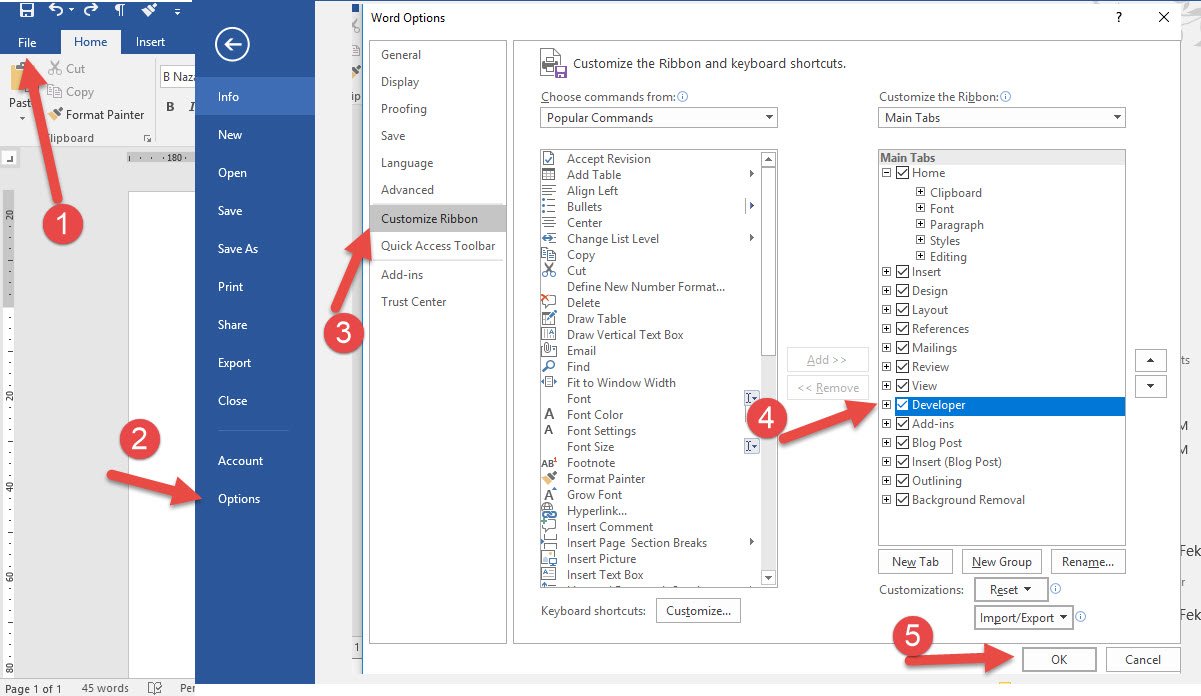
با انجام مراحل گفته شده تب Developer در word فعال خواهد شد. سپس مانند شکل زیر از گزینه record macro و سپس انتخاب اسمی برای ماکرویتان، می توانید تمام عملیات را ذخیره کنید. برای مثال برای 6 عبارت مختلف عملیات جستجو و جایگزینی را انجام دهید و در نهایت از همین دکمه که تبدیل به Stop recording می شود استفاده کنید تا ذخیره عملیات به پایان برسد.
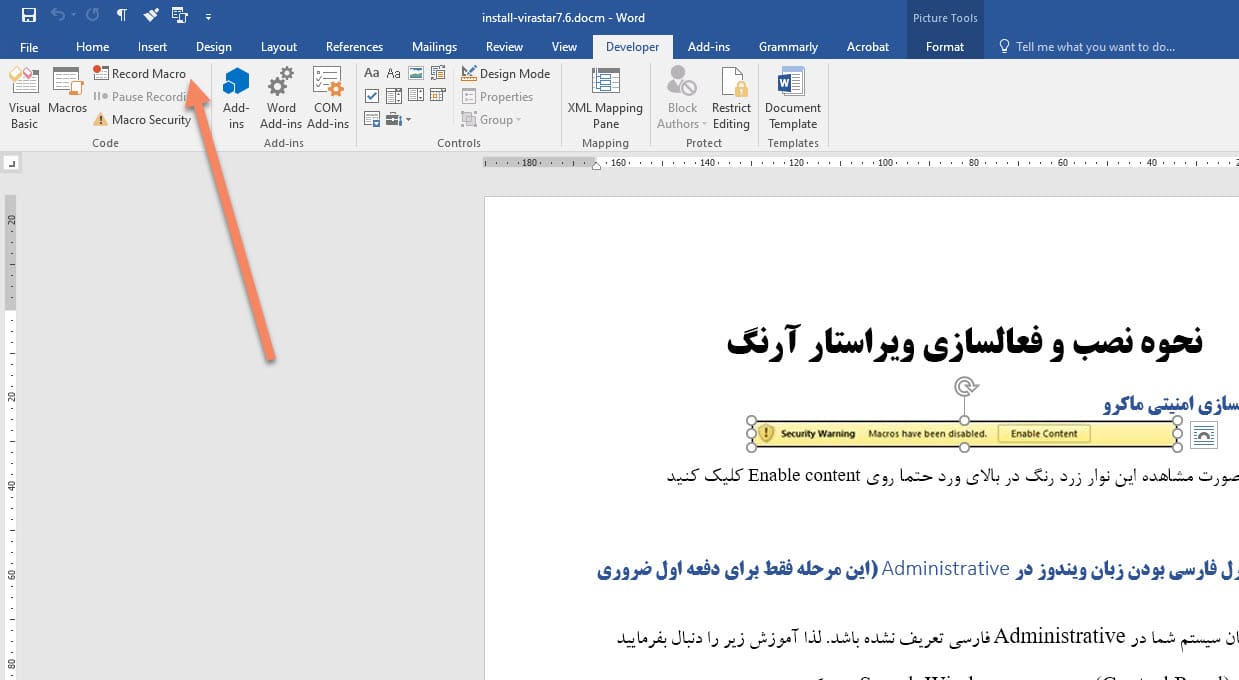
سپس از تب Developer گزینه Macros را کلیک بفرمایید و ماکرویی که در مرحله قبل ساخته بودید را اجرا کنید.
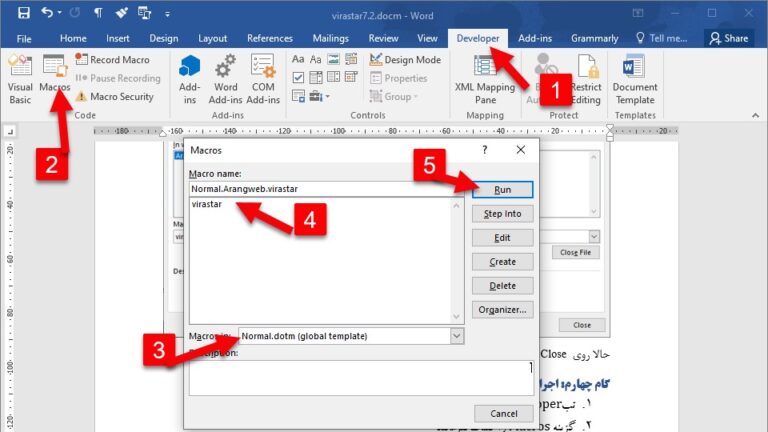
نرم افزار ویراستار آرنگ نیز یک نوع ماکرو است که البته بیش از 2000 جایگزینی مختلف انجام می دهد و روزانه در حال توسعه بوده و با اضافه کردن عباراتی جدید و حتی غلطهای املایی رایج سعی بر افزایش سرعت شما در ویرایش پایان نامه ها و همچنین پاسداری از زبان پارسی می گردد.